Pokud s tvorbou vlogů nebo videí teprve začínáte, v jednu chvíli narazíte na technické výrazy fotoaparát vzhled , protokol profily kamer a LUT .
Je ale rozdíl mezi vzhledem, LOG a LUT, pokud jde o video?
Vzhled, protokoly a LUT všechny nějakým způsobem ovlivňují barvu zaznamenaného obrazu, a proto mohou být matoucí. Tím však podobnosti končí.
Profil vzhledu kamery je nastavení ve fotoaparátu, které určuje, jaké informace o barvách, sytosti a kontrastu se mají zaznamenávat.
Profil protokolu je desaturovaný obrázek, který vypadá šedě a plochý, protože zaznamenává nejvyšší možný dynamický rozsah a nejvíce barevných informací, které lze později zpracovat.
LUT je jako dekodér, který přemění záznam záznamu na správně barevný obrázek. Může být zapečen během nahrávání, pouze aplikován na externí monitor během nahrávání nebo přidán v příspěvku.
Pokračujte ve čtení a o každém získáte podrobnější vysvětlení, proč je důležité je znát a jak je můžete využít ve své práci – ať už jste začínající youtuber nebo kameraman.
Ale abychom to mohli udělat, musíme začít úplně na jiném místě.
Nejprve se musíme podívat na WhiteBalance.
Vyvážení bílé
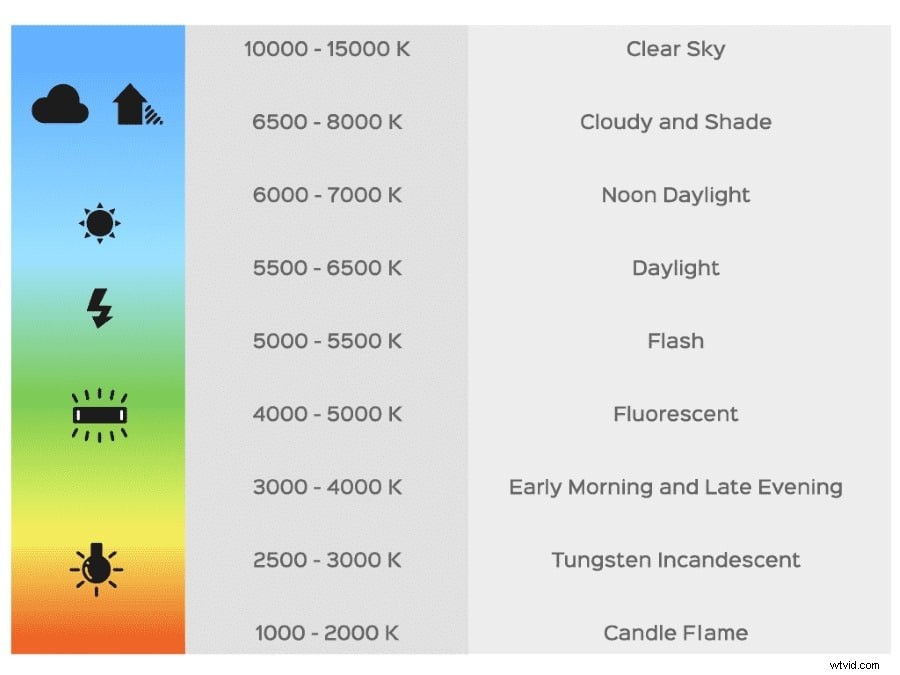
Možná se ptáte sami sebe, proč potřebujeme různá nastavení vyvážení bílé pro různé typy světla.
Různá světla mají různé barevné teploty, které se měří v Kelvinech. Kelviny jsou jednotkou měření teploty pojmenovanou po Williamu Thomsonovi, který byl také známý pod divokým aliasem ‚Lord Kelvin‘.
Jakému druhu světla se tedy přizpůsobujeme?
Většina podmínek při fotografování závisí na přirozeném nebo umělém světle, venkovním slunečním světle nebo vnitřním wolframovém světle nebo LED panelech.
Wolfram má často teplotu kolem 2500 – 3500 K.
Denní světlo je obvykle mezi 5500 – 6500 K.
Upozorňujeme, že tyto hodnoty se mohou změnit v závislosti na různých faktorech, jako je typ použité žárovky, denní doba focení, měnící se povětrnostní podmínky atd.
Jednou z hlavních výhod moderních LED světelných panelů je jejich schopnost upravit si vlastní barevnou teplotu jednoduchým otočením knoflíku.
Pak už stačí jen odečíst nastavenou teplotu a nastavit vyvážení bílé na fotoaparátu na stejnou hodnotu.
Jak zkontrolovat vyvážení bílé na fotoaparátu

Různé kamery registrují barvy mírně odlišnými způsoby. Zajištění správného nastavení vyvážení bílé znamená, že zachytíte barvy co nejpřesněji pro váš konkrétní fotoaparát.
Chcete-li zkontrolovat vyvážení bílé, najděte něco dokonale bílého. Můžete použít kus bílého kartonu nebo 5 prázdných listů papíru na sebe, abyste zabránili průhlednosti.
Pokud máte hotovost, ještě lepším řešením by byla bílá karta, jako je tato skládací varianta od Lastolite, nebo barevný kontrolní pas, jako je tato oblíbená varianta od X-rite, a umístěte ji před kameru před každým záznamem.
Je důležité to udělat pokaždé, když se změní teplota světla nebo když změníte místo.
Různé fotoaparáty mají různé způsoby, jak ručně nastavit vyvážení bílé, takže si přečtěte návod, jak to udělat.
Poté můžete nastavit teplotu barev tak, aby to, co kamera vidí, přesně odráželo, jak vypadá váš bílý referenční zdroj (karton, papír, bílá karta atd.) (referenční zdroj by měl být bílý, bez barevného odstínu).
Dalším skvělým prostředkem – i když dražším – pro kontrolu vyvážení bílé je použití ručního měřiče teploty barev.
Nepoužívejte automatické vyvážení bílé
Fotoaparáty obvykle nabízejí nastavení vyvážení bílé, jako je automatické vyvážení bílé, ale tomu se při natáčení videa určitě budete chtít vyhnout.
I když je také vhodné vyhnout se automatickému vyvážení bílé při fotografování, pokud jej používáte, sotva to vyvolává obavy. Důvodem je, že je snadné opravit špatné nastavení vyvážení bílé pro jeden snímek.
Ale při fotografování pohyblivých obrázků mohou malé výkyvy světelných podmínek znamenat katastrofálně obtížné výsledky.
Automatické vyvážení bílé, které mění teplotu barev během pohybu, vám obecně neřekne, mezi jakými teplotami se mění, a změny hodnot barev v záběru jsou velmi patrné i pro amatérské diváky.
To je také jeden z důvodů, proč se chcete co nejrychleji dostat z automatického nastavení do manuálního režimu, protože automatické vyvážení bílé je často zahrnuto jako výchozí v automatickém režimu.
Předvolby vyvážení bílé

Mnoho fotoaparátů také přichází s předvolbami vyvážení bílé, které jsou určeny pro použití v určitých situacích. Některé předvolby vyvážení bílé zahrnují interiér, denní světlo a zatažené počasí.
I když jsou lepší než automatické vyvážení bílé, protože nebudou během nahrávání kolísat, nejsou příliš přesné. Pokud například fotografujete venku, předvolba může být nastavena na 5600 Kelvinů. Ale ve skutečnosti můžete natáčet blíže k 6500 Kelvinům nebo více.
To je také důvod, proč se vždy doporučuje, abyste si vyvážení bílé vždy dělali sami.
A jak budete postupovat, měli byste využít každou příležitost k procvičování různých uživatelských nastavení tak často, jak je to jen možné, abyste se přizpůsobili jemnosti světla v jakémkoli scénáři fotografování, ve kterém se můžete ocitnout, zvláště když stejný záběr ovlivňuje více zdrojů světla.
Záměrné použití nesprávného vyvážení barev může být v určitých situacích také kreativním nástrojem, pokud od začátku přesně rozumíte tomu, co děláte, a jste si jisti, že chcete velmi odlišný barevný výsledek.
LOG &RAW
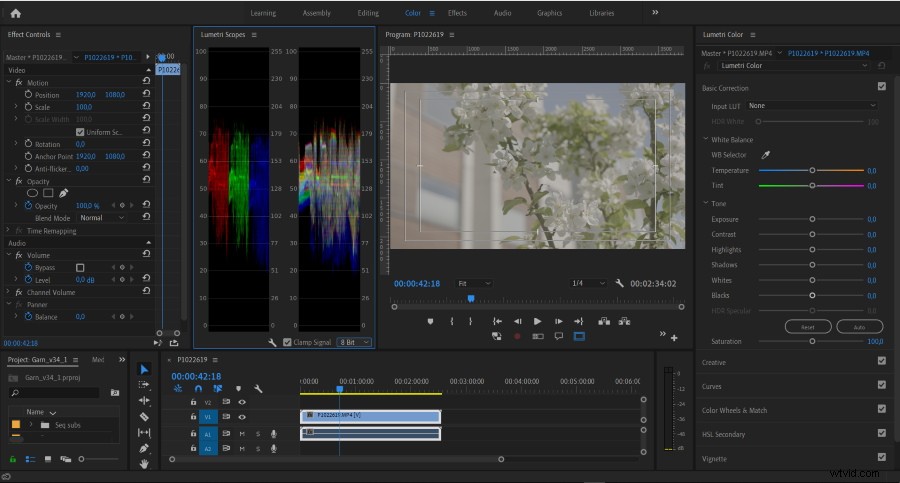
LOG je obrazový profil s vysokým dynamickým rozsahem, který umožňuje větší barevnou hloubku.
Z tohoto důvodu bude mít při nahrávání tendenci vypadat spíše šedě a neutrálně.
Záznam záznamu se v tomto ohledu povrchně podobá záznamům RAW.
Zjednodušeně řečeno, největší rozdíly mezi Log a Raw souvisí s úložným prostorem a vyvážením bílé.
Představte si soubor RAW jako negativní filmovou fotografii:i když obsahuje všechny informace nezbytné k ‚vyvolání‘ konečného snímku, nevychází přímo z fotoaparátu.
RAW je souborový formát, který lze srovnat s ProRes, H.264 a dalšími kontejnery kodeků. Ale RAW zachycuje mnohem více informací, které můžete použít pro barevné třídění vašich záběrů v příspěvku.
Vzhledem k tomu, že RAW zachycuje více informací, což znamená více prostoru pro kolísání barev, vyžaduje také mnohem více úložného prostoru než protokol v poměru k množství změn, které umožňuje.
Některé komprimované formáty RAW, jako je 3:1 BRAW od Blackmagic, dokážou trochu zmenšit velikost souborů, ale obětují během procesu určitou míru kolísání barevnosti.
Proto je Log téměř stejně efektivní a přitom zabírá podstatně méně úložného prostoru.
Různé společnosti používají různé algoritmy ("log" je zkratka pro "logaritmický") k vytváření souborů protokolu, a tak je pojmenovávají různými počátečními písmeny:Sony jejich nazývá S-Log, zatímco Canon používá C-Log.
Proč byste měli používat LOG pro video
Základní myšlenkou Log, podobně jako RAW, je zaznamenat obraz s co nejploššími barvami, aby bylo možné zachytit nejvyšší zvládnutelný rozsah dynamického rozsahu.
Efektivně, tím, že zaznamenávají šedo-vypadající obraz, tyto formáty umožňují větší pákový efekt, pokud jde o manipulaci s barvami v procesu třídění, poskytují bohatší výsledky a více možností.
Je tu však jeden extrémně důležitý faktor, který je třeba mít na paměti při natáčení Log; vyvážení bílé.
Snímání RAW umožňuje flexibilitu celkové změny vyvážení bílé v postprodukci. Log ne.
Pokud se vám vždy podaří fotit se správným vyvážením bílé, Log je dokonale životaschopnou možností pro snímky, která je o něco šikovnější než RAW, protože vyžaduje méně místa.
Použití LUT pro LOG při nahrávání
V některých případech můžete použít externí monitor k aplikaci LUT „živě“ během nahrávání, abyste pochopili, jak budou barvy vypadat, jakmile bude LUT aplikována post, na rozdíl od sledování šedavého plochého obrazu ve formátu Log, který možná natáčíte. v.
To je zvláště užitečné pro prezentaci náhledu, jak bude hotová barevná třída vypadat pro člena štábu, který by jinak nemusel chápat, jak bude jejich práce vypadat na obrazovce – například umělecký ředitel může chtít odkaz na to, jak výrazné nebo tlumené jsou určité barvy se mohou objevit rekvizity nebo pozadí.
Navíc je nenáročný na oči. Kdo by nechtěl sledovat živý obraz s odstupňovanými barvami před nesaturovaným logem?
A naštěstí se to „nezapeče“ do skutečného souboru, pouze se použije na externím monitoru, ačkoli některé monitory a kamery ve skutečnosti nabízejí zapékání LUT do obrazu během nahrávání.
LUT
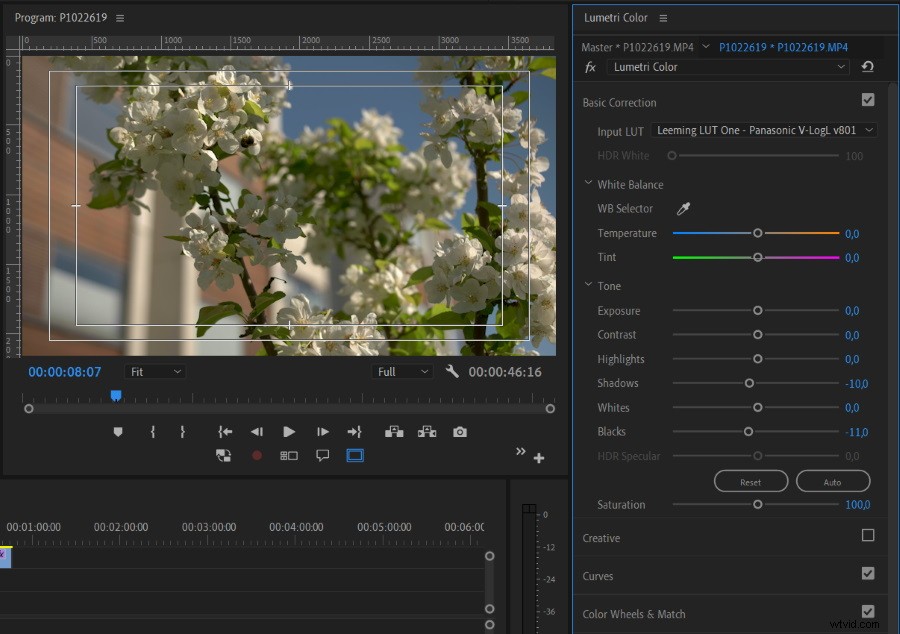
LUT je zkratka, která znamená Look-Up Table a je to nastavení, které lze použít na záběry pro vytvoření určité vizuální jednotnosti.
LUT jsou v podstatě jako předvolby, často zaměřené na emulaci vzhledu starších filmů a akcií a obvykle se používají pro konkrétní záznam LOG.
Existují například LUT, které odpovídají protokolům specifickým pro kamery, jako jsou ty, které jsou navrženy pro spárování se záznamem z kamer ARRI Alexa, kamer Red, kamer Blackmagic Design, kamer Panasonic a mnoha dalších.
Tyto LUT efektivně „dekódují“ šedě vypadající přímo z kamery zdrojové záběry na věrné obrazy s vysokým dynamickým rozsahem, obecně tak, aby splňovaly specifikace standardizovaného Rec. Formát 709.
Rec. 709 označuje vizuální standard barevného prostoru, což znamená, že informace o barvách ve vašich záběrech budou vypadat identicky na jakémkoli Rec. 709 kompatibilní monitor (většina HD monitorů a HDTV. 4K a UHD monitory a displeje splňují standard Rec.2020).
Z tohoto důvodu je dobré použít LUT, abyste nejprve nastavili vaše záběry na standardizovaný vzhled Rec. 709 před použitím kreativních LUT.
Kreativní LUT
Existuje také nespočet LUT určených pro obecnější použití k vytvoření určitého estetického vzhledu bez omezení odpovídajících výstupu konkrétního fotoaparátu.
Ve skutečnosti jsou jako předvolby barev, které lze použít na vaše záběry a vytvořit vzhled, který může být převážně teplými nebo studenými barvami, vyšší sytostí atd.
Ale když používáte LUT, která není určena pro vaše konkrétní záběry, buďte opatrní!
Stejně jako u všech barevných provedení, plošné řešení obvykle nebude fungovat dobře pro všechny vašich záběrů, proto si vždy pečlivě prohlédněte výsledky svých zkoušek.
Některé zajímavé kreativní LUT jsou nabízeny v premiéře v kategoriích jako ‚Speedlooks‘ a ‚Lumetri presets.‘ Lze je přidat v postprodukci a rychle změnit vizuální informace, jako jsou filtry, které lze použít k napodobení různých filmových estetik.
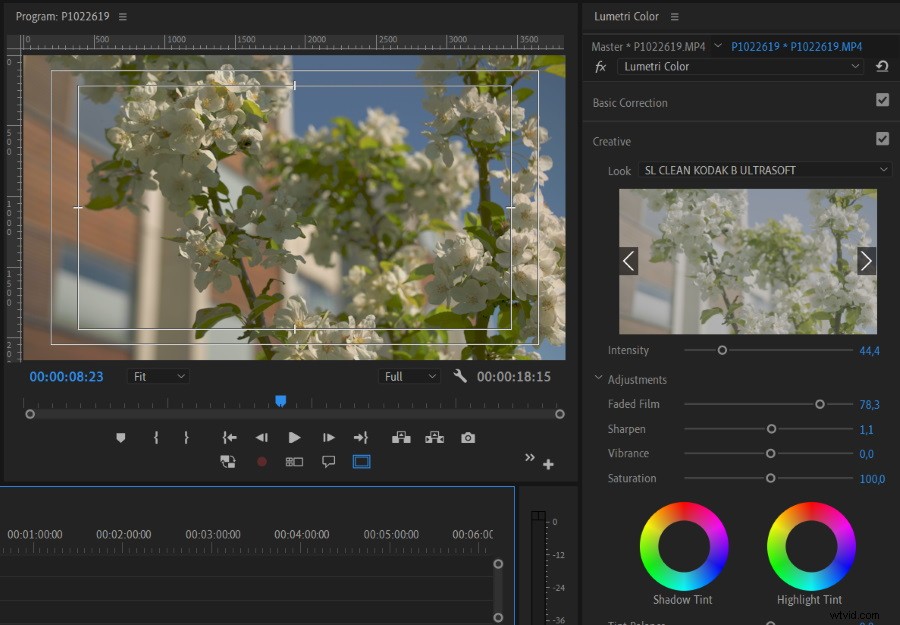
Některé z těchto emulací odpovídají konkrétním zásobám filmů Fuji a Kodak, zatímco jiné napodobují styl (například několik příkladů názvů vzhledů nabízených v Premiere zahrnuje „GOLDTOBACCO“ a „NOIR 1965“).
I když bude téměř vždy nutné je doladit, jakmile jsou aplikovány, mohou být tyto předvolby a rychlostní vzhledy velmi cennými zdroji.
Formáty souborů LUT
LUT se dodávají v několika různých formátech souborů, jako jsou CUBE, 3DL, ICC a VLT. Který z nich budete potřebovat, závisí na tom, jaký software používáte. CUBE je nejvíce kompatibilní formát.
Existují 1D a 3D LUT. Jednorozměrné LUT poskytují výstupní hodnoty pro červený, zelený a modrý kanál samostatně. Trojrozměrné LUT ve skutečnosti kombinují a překrývají všechny tři kanály a vytvářejí jemnější barevné informace.
Pokud se chcete dozvědět více o color gradingu a barevné korekci a jak používat LUT, doporučuji vám podívat se na můj článek Color Correction vs Color Grading:Jaký je rozdíl?
Profily obrázků (vzhledy)
Podobné LUT v tom, že vytvářejí určitý vzhled, obrázkové profily obecně jsou „zapečený“ styl aplikovaný přímo na záznam při jeho nahrávání.
Pro ty, kteří nemají možnost zaznamenat do protokolu, lze obrázkové profily použít k napodobení konečných výsledků záznamů po barevném odstupňování.
Zatímco LUT se aplikují post, vzhledy se volí před focením a jsou aplikovány na základě požadovaných kreativních výsledků.
Obrazové profily mají často co do činění s předem vybranými nastaveními, která lze použít jako provozní nastavení.
I když výsledky mohou být stále působivé, nemají tak vysoký dynamický rozsah jako záznam záznamů, a jsou proto náchylnější k přepáleným světlům v situacích s vysokým kontrastem. Nabízejí také relativně malou flexibilitu při třídění.
Jednou ze situací, ve které mohou obrazové profily skutečně zazářit, je však vícekamerová kamera nastavená pro projekt, který má velmi málo času v plánu pro stupeň barev. Pokud je více kamer stejného modelu, nastavení všech kamer na stejný profil obrazu může vést k zajištění jednotnosti barev při úpravách.
Jako několik příkladů toho, jak se nazývají některé profily obrázků, možnosti profilu GH4 (můj osobní fotoaparát) zahrnují Standardní, Živé, Přirozené, Monochromatické, Krajina, Portrét, Vlastní, Cinelike D a Cinelike V.
Pět základních nastavení změněných pro vytvoření různých profilů v GH4 jsou kontrast, ostrost, redukce šumu, sytost a odstín. Například Cinelike V má nižší kontrast než sesterské nastavení Cinelike D, zatímco Standard má všech pět hodnot nastaveno na nulu a Natural má hodnotu kontrastu -5 (nejnižší možnou), ostrost -2, redukci šumu -2 a nulu. hodnoty pro odstín a sytost.
Závěr
Pojďme si to tedy trochu zopakovat:jak lze všechny tyto kategorie zkombinovat, abyste dosáhli nejlepších výsledků?
Nejprve si vyberte svůj barevný profil ve fotoaparátu, ať už je to ‚Standardní‘, ‚Vivid‘ nebo Log.
Dále najděte správné vyvážení bílé pomocí listů bílého papíru, bílé karty, kontroly barev nebo expozimetru.
Pokud máte externí monitor nebo kameru, která vám umožňuje prohlížet LUT během nahrávání, nezapomeňte jej připravit a připravit.
Nyní budete chtít importovat své záběry do vašeho editačního softwaru. Pokud jste své video natočili v Log, začněte převádět svůj záznam z Log do barevného prostoru Rec .709 pomocí příslušné LUT.
A teď, když vaše záběry vypadají čistě a správně, je čas začít kreativně!
Vyzkoušejte různé rychlosti, dokud nenajdete estetický vzhled, který vás uspokojí.
Doufám, že tento úvod do vzhledů, LUT a profilu LOG pro vás bude užitečný. Pokud máte nějaké připomínky, dejte nám prosím vědět v komentářích.
